Việc liên tục phải thay đổi ngôn ngữ sử dụng thường xuyên trên máy tính đôi lúc sẽ cần thiết để đáp ứng nhu cầu công việc của bạn. Trên máy tính Windows 8/8.1, chúng ta có thể thực hiện theo nhiều cách khác nhau để thay đổi ngôn ngữ bàn phím trên máy tính. Nếu bạn chưa biết cách thực hiện, vậy có thể theo dõi bài hướng dẫn dưới đây của Quản trị mạng.
Cách 1: Thay đổi thiết lập trong Settings
Bước 1:
Tại giao diện màn hình, bạn nhấn chọn vào mục Cài đặt (Settings) ở thanh Charm của Windows 8/8.1.
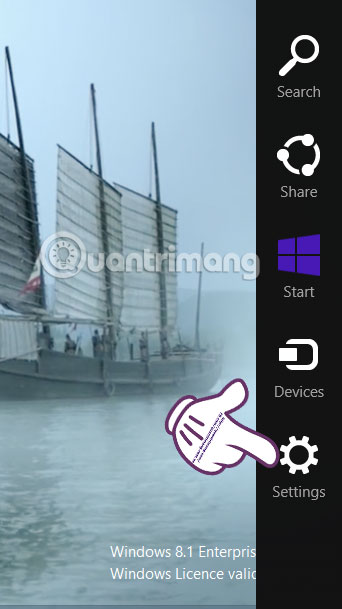
Bước 2:
Tiếp theo, chúng ta click chọn vào chức năng bàn phím Keyboard.
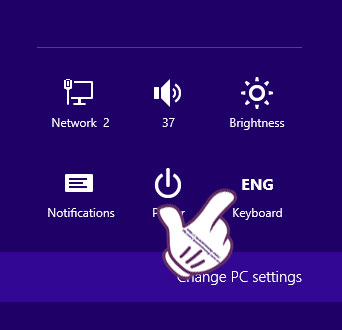
Bước 3:
Ngay sau đó máy tính sẽ hiển thị danh sách các ngôn ngữ để bạn chọn lựa. Chúng ta có thể tích chọn dùng loại ngôn ngữ mà mình cần.
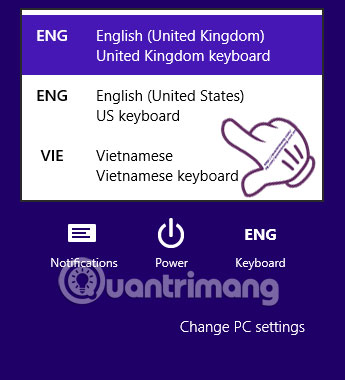
Cách 2: Sử dụng phím tắt trên thanh Taskbar
Bước 1:
Tại thanh Taskbar, bạn có thể nhìn thấy biểu tượng ngôn ngữ mà mình đang sử dụng.
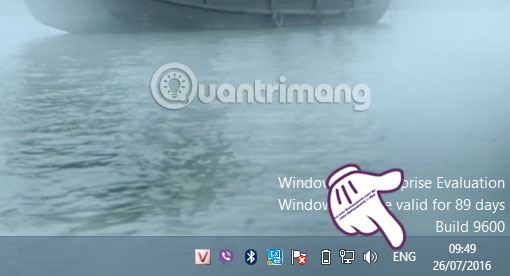
Bước 2:
Chúng ta sẽ kích chuột vào biểu tượng ngôn ngữ đó và chọn ngôn ngữ mà mình cần để sử dụng.
Lưu ý, bạn đọc có thể sử dụng phím tắt Windows + Space để hiển thị cửa sổ cài đặt ngôn ngữ.
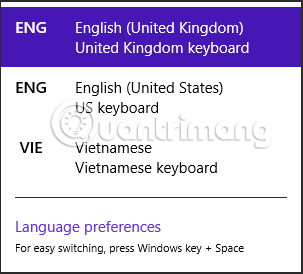
Cách 3: Sử dụng phím tắt để chuyển đổi ngôn ngữ
Bước 1:
Trước hết bạn truy cập vào Control Panel rồi chọn Clock, Language, and Region > Language để thiết lập phím tắt thay đổi ngôn ngữ.
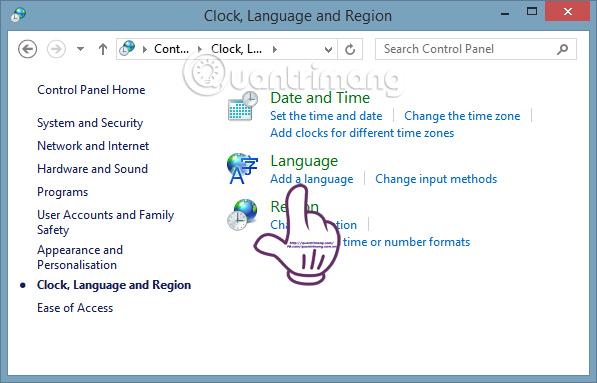
Bước 2:
Tại đây, chúng ta sẽ thấy danh sách các ngôn ngữ sử dụng trên máy tính. Chọn mục Advanced Settings ở góc trái màn hình.
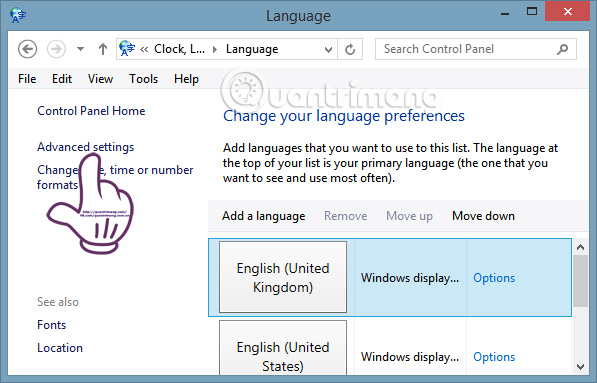
Bước 3:
Cửa sổ Language Advanced Settings xuất hiện. Tại phần Switching input methods, chúng ta sẽ nhấp chọn vào mục Change language bar hot keys.
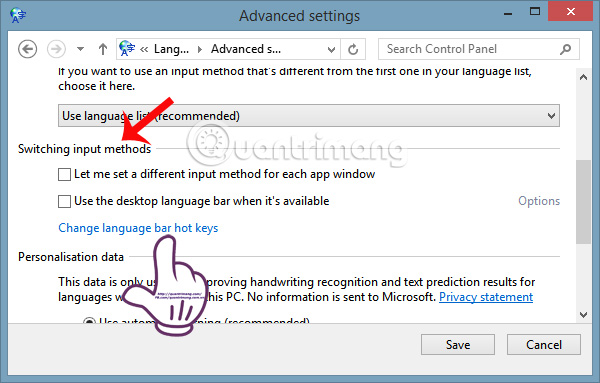
Bước 4:
Tại cửa sổ Text Services and Input Languages xuất hiện, bạn đọc có thể cài đặt phím tắt để chuyển đổi giữa các ngôn ngữ nhập liệu trên bàn phím.
Nhấp chọn mục Change Key Sequence để cài đặt phím tắt.
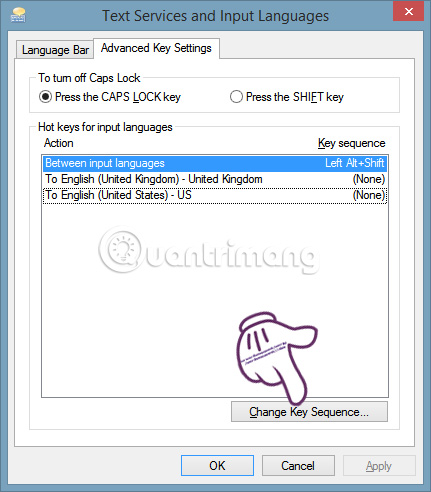
Bước 5:
Tiếp theo, chúng ta sẽ lựa chọn phím tắt muốn dùng để chuyển đổi nhanh các ngôn ngữ trên bàn phím, rồi nhấn OK.
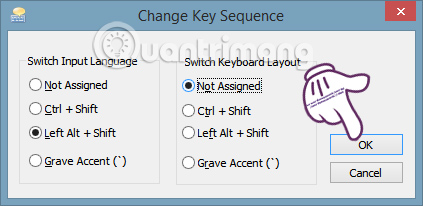
Như vậy, chúng ta có thể lựa chọn nhiều cách khác nhau mà chúng tôi hướng dẫn trên đây để có thể thay đổi ngôn ngữ trên máy tính Windows8/8.1
Khắc phục lỗi gõ sai các ký tự đặc biệt "£@: và các lỗi khác
Tình trạng này xảy ra thường xuyên khi chúng ta cài lại Windows, do bạn không nhấp chọn vào ngôn ngữ English (United States) - US mà để mặc định hoặc chọn kiểu English (United Kingdom). Vì thế, chúng ta sẽ cần phải đổi sang kiểu bàn phím English (United States) - US theo như bài hướng dẫn trên.
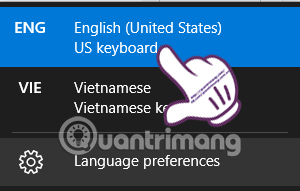
Tham khảo thêm các bài sau đây:
Chúc các bạn thực hiện thành công!
 Công nghệ
Công nghệ  AI
AI  Windows
Windows  iPhone
iPhone  Android
Android  Học IT
Học IT  Download
Download  Tiện ích
Tiện ích  Khoa học
Khoa học  Game
Game  Làng CN
Làng CN  Ứng dụng
Ứng dụng 








 Windows 11
Windows 11  Windows 10
Windows 10  Windows 7
Windows 7  Windows 8
Windows 8  Cấu hình Router/Switch
Cấu hình Router/Switch 









 Linux
Linux  Đồng hồ thông minh
Đồng hồ thông minh  macOS
macOS  Chụp ảnh - Quay phim
Chụp ảnh - Quay phim  Thủ thuật SEO
Thủ thuật SEO  Phần cứng
Phần cứng  Kiến thức cơ bản
Kiến thức cơ bản  Lập trình
Lập trình  Dịch vụ công trực tuyến
Dịch vụ công trực tuyến  Dịch vụ nhà mạng
Dịch vụ nhà mạng  Quiz công nghệ
Quiz công nghệ  Microsoft Word 2016
Microsoft Word 2016  Microsoft Word 2013
Microsoft Word 2013  Microsoft Word 2007
Microsoft Word 2007  Microsoft Excel 2019
Microsoft Excel 2019  Microsoft Excel 2016
Microsoft Excel 2016  Microsoft PowerPoint 2019
Microsoft PowerPoint 2019  Google Sheets
Google Sheets  Học Photoshop
Học Photoshop  Lập trình Scratch
Lập trình Scratch  Bootstrap
Bootstrap  Năng suất
Năng suất  Game - Trò chơi
Game - Trò chơi  Hệ thống
Hệ thống  Thiết kế & Đồ họa
Thiết kế & Đồ họa  Internet
Internet  Bảo mật, Antivirus
Bảo mật, Antivirus  Doanh nghiệp
Doanh nghiệp  Ảnh & Video
Ảnh & Video  Giải trí & Âm nhạc
Giải trí & Âm nhạc  Mạng xã hội
Mạng xã hội  Lập trình
Lập trình  Giáo dục - Học tập
Giáo dục - Học tập  Lối sống
Lối sống  Tài chính & Mua sắm
Tài chính & Mua sắm  AI Trí tuệ nhân tạo
AI Trí tuệ nhân tạo  ChatGPT
ChatGPT  Gemini
Gemini  Điện máy
Điện máy  Tivi
Tivi  Tủ lạnh
Tủ lạnh  Điều hòa
Điều hòa  Máy giặt
Máy giặt  Cuộc sống
Cuộc sống  TOP
TOP  Kỹ năng
Kỹ năng  Món ngon mỗi ngày
Món ngon mỗi ngày  Nuôi dạy con
Nuôi dạy con  Mẹo vặt
Mẹo vặt  Phim ảnh, Truyện
Phim ảnh, Truyện  Làm đẹp
Làm đẹp  DIY - Handmade
DIY - Handmade  Du lịch
Du lịch  Quà tặng
Quà tặng  Giải trí
Giải trí  Là gì?
Là gì?  Nhà đẹp
Nhà đẹp  Giáng sinh - Noel
Giáng sinh - Noel  Hướng dẫn
Hướng dẫn  Ô tô, Xe máy
Ô tô, Xe máy  Tấn công mạng
Tấn công mạng  Chuyện công nghệ
Chuyện công nghệ  Công nghệ mới
Công nghệ mới  Trí tuệ Thiên tài
Trí tuệ Thiên tài